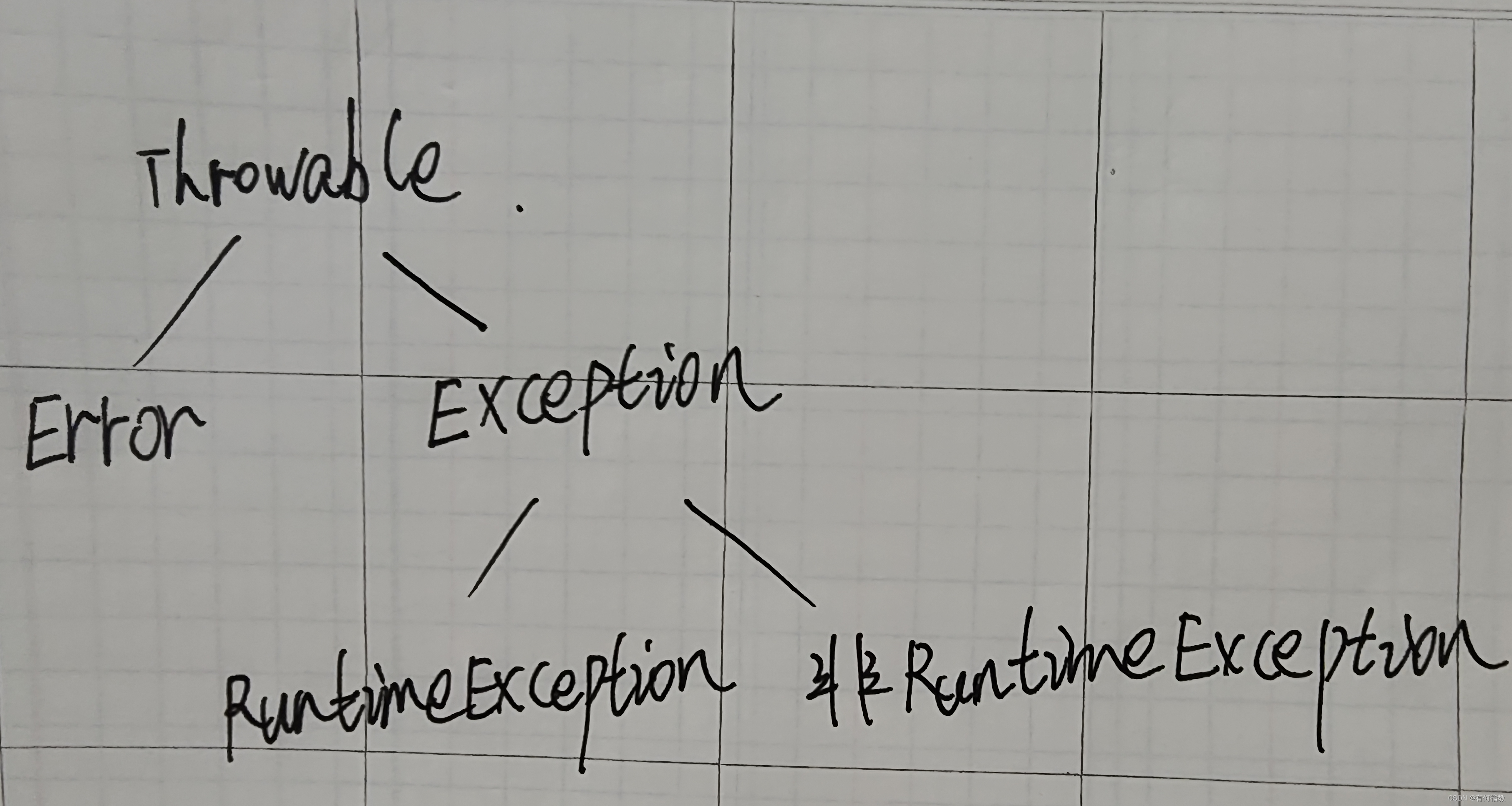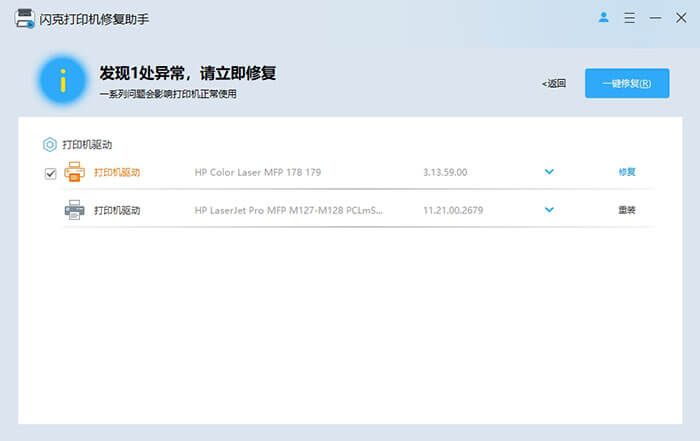WSL 中启用图形界面
上一篇文章 《WSL2Linux 子系统(九)》 讲解详细讲 WSL(Windows Subsystem for Linux)解几种常见硬盘挂载方法。本篇讲述 WSL 显示画面的几种方法。WSL 本身不直接支持图形界面,在 WSL 环境中播放视频画面需要额外处理或者增加软件 。
作者:炭烤毛蛋 ,点击博主了解更多。
提示: 先声明 fb 定向参数,再启用UI。
文章目录
- WSL 中启用图形界面
- 1. 使用 X 服务器显示界面
- 2 使用 WSLg(WSL 2 和 Windows 11)
- 2.1 WSLg 优点介绍
- 2.2 启用 WSLg
- 3. 安装 Windows 虚拟机
- Tips
- 结语
1. 使用 X 服务器显示界面
VcXsrv 是一个开源的 X 服务器,它允许你在 Windows 上运行基于 X Window 系统的图形界面应用程序。X Window 系统通常用于 Unix 和 Linux 系统,但通过使用 X 服务器,如 VcXsrv,你可以在 Windows 上显示和交互这些应用程序的图形界面。WSL 可以通过 X 服务器来支持图形界面,这样你可以在 WSL 中运行 Linux 应用程序,并将其图形界面显示在 Windows 上。常见的 X 服务器软件包括 VcXsrv 和 Xming。
下面是使用 VcXsrv 的步骤:
-
安装 VcXsrv:

- 下载并安装 VcXsrv。这是一个免费的 X 服务器程序。

Xming 服务相对 VcXsrv 很久未更新,不推荐使用。
- 下载并安装 VcXsrv。这是一个免费的 X 服务器程序。
-
启动 VcXsrv:
- 启动 VcXsrv,选择
Multiple windows、Start no client和Disable access control等选项,确保 X 服务器正常运行。
- 启动 VcXsrv,选择
-
配置 WSL:
- 打开 WSL 终端,设置
DISPLAY环境变量指向 X 服务器。例如,如果 X 服务器运行在本地机器上,你可以设置DISPLAY变量为:
- 打开 WSL 终端,设置
export DISPLAY=:0
也可以换种方式设置 DISPLAY 环境变量,使其指向Windows的IP地址。
export DISPLAY=$(grep -oP "(?<=nameserver\s)\d{1,3}(\.\d{1,3}){3}" /etc/resolv.conf):0
- 安装视频播放器:
- 在 WSL 中安装一个支持 X 服务器的 Linux 视频播放器,如
mpv或mplayer。可以使用以下命令进行安装(以mpv为例):
- 在 WSL 中安装一个支持 X 服务器的 Linux 视频播放器,如
sudo apt update
sudo apt install mpv
- 播放视频:
- 使用
mpv播放视频文件。例如:
- 使用
mpv /path/to/your/video.mp4
2 使用 WSLg(WSL 2 和 Windows 11)
WSLg(Windows Subsystem for Linux GUI)是 Microsoft 为 Windows Subsystem for Linux (WSL) 提供的一项功能,旨在使 Linux 图形用户界面 (GUI) 应用程序能够在 Windows 上原生运行。WSLg 是 Windows 11 和 WSL 2 的一部分,它提供了对 Linux GUI 应用程序的支持。这样你可以直接在 Windows 中运行 Linux 的 GUI 应用程序。
2.1 WSLg 优点介绍
-
支持 Linux GUI 应用程序
WSLg 使你能够在 Windows 环境中直接运行 Linux GUI 应用程序,而无需依赖第三方 X 服务器或额外的配置。这意味着你可以从 WSL 环境中启动图形应用程序,它们会以窗口的形式出现在 Windows 桌面上,就像本地 Windows 应用程序一样。 -
集成与 Windows 桌面
WSLg 与 Windows 桌面高度集成,允许 Linux 应用程序无缝地与 Windows 应用程序进行交互。Linux GUI 应用程序可以利用 Windows 的窗口管理、任务栏、系统托盘等功能,与 Windows 原生应用无缝协作。 -
内置 Wayland 支持
WSLg 支持 Wayland 协议,这是一种现代的图形服务器协议,越来越多的 Linux 桌面环境(如 GNOME 和 KDE)正在使用它。通过 Wayland 支持,WSLg 能够更好地兼容现代 Linux 图形应用程序。 -
自动配置与简化安装
WSLg 内置于 WSL 2 中,安装和配置过程较为简化。只需更新到最新版本的 Windows 和 WSL 2,WSLg 就会自动可用,无需额外配置 X 服务器或其他复杂设置。 -
支持剪贴板共享
WSLg 允许 Linux 和 Windows 之间的剪贴板共享。你可以从 Linux 应用程序中复制内容并粘贴到 Windows 应用程序中,反之亦然,提升了跨系统的操作便利性。 -
硬件加速支持
WSLg 支持硬件加速图形,通过 DirectX 和 GPU 加速来提高图形应用程序的性能。这对于需要较高图形性能的应用程序(如开发工具和图形编辑器)尤其重要。 -
网络和文件系统访问
WSLg 允许 Linux 应用程序访问 Windows 文件系统,并且可以通过网络协议访问 Windows 上的资源。这使得在 Linux 应用程序中操作和管理 Windows 上的文件变得更加容易。
2.2 启用 WSLg
- 确保你的 WSL 版本是 WSL 2:
WSLg 需要 WSL 2,确保你已经安装并升级到 WSL 2。- 你可以通过以下命令检查 WSL 版本:
wsl --list --verbose
- 如果你没有安装 WSL 2,可以按照 Microsoft 官方文档 进行安装和设置。
-
确保安装了 WSLg:
- WSLg 是自动包含在 WSL 2 的更新中。如果你的 Windows 版本是最新的,WSLg 应该已经安装。
-
安装视频播放器:
在 WSL 环境中,安装和启动 Linux 图形应用程序。它们会在 Windows 桌面上显示,并且与 Windows 应用程序一样可以操作。- 在 WSL 环境中,你可以安装支持 GUI 的 Linux 视频播放器,如
mpv或vlc:
- 在 WSL 环境中,你可以安装支持 GUI 的 Linux 视频播放器,如
sudo apt update
sudo apt install mpv
- 播放视频:
- 直接运行视频播放器应用程序,它们会在 Windows 中显示其 GUI:
mpv /path/to/your/video.mp4
3. 安装 Windows 虚拟机
如果认为以上方法都不适用,你可以考虑在虚拟机中运行 Linux 操作系统,如 VirtualBox 或 VMware。然后在虚拟机中安装并使用视频播放器。这些方法中的任何一种都可以帮助你在 WSL 环境中播放视频。如果你遇到任何问题,请检查 X 服务器配置或确保 WSL 和 Windows 都是最新版本。
Tips
WSL 不安装 VcXsrv 情况下,使用 wslg 也可以显示画面。
结语
不枉博主详细讲解,欢迎订阅博主–炭烤毛蛋 。